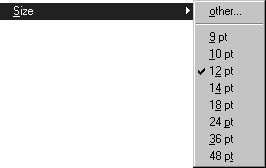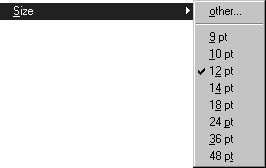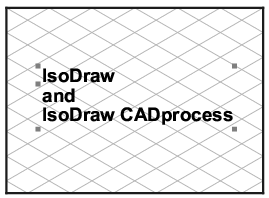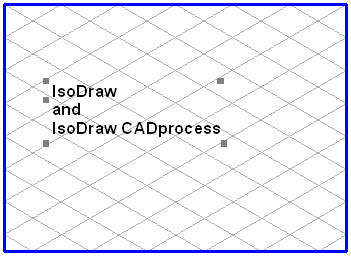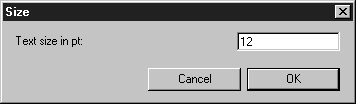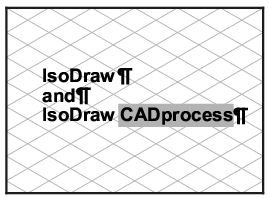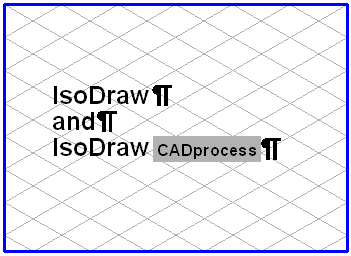Größe
Mit dem Menübefehl Schriftgrad können Sie die Größe der einzelnen Buchstaben und Zeichen verändern. Die tatsächliche Größe hängt von der verwendeten Schriftart ab. Die Größe wird in Punkt angegeben, wobei ein Punkt etwa 0,351 mm entspricht. Wenn Sie einen neuen Text schreiben, wird die zuletzt eingestellte Schriftart verwendet.
Gesamtes Textelement ändern
Markieren Sie das Element und wählen Sie dann aus dem Untermenü die gewünschte Größe aus. Der Text des Elements wird dann in der neuen Schriftgröße gezeigt. Vor dem ausgewählten Schriftgrad erscheint nun ein Häkchen.
Wenn Sie einen Schriftgrad auswählen möchten, der nicht im Untermenü auswählbar ist, verwenden Sie hierzu den Befehl > . Das folgende Dialogfenster wird angezeigt:
Hier können Sie einen Wert mit bis zu drei Stellen hinter dem Komma für die Größe eingeben. Wenn Sie auf OK klicken, wird der eingegebene Wert auf das ausgewählte Textelement angewendet. Der ausgewählte Schriftgrad wird beim nächsten Öffnen des Dialogfensters angezeigt, wenn das Textelement markiert ist. Wenn Sie auf Abbrechen klicken, wird Ihre Eingabe ignoriert.
Textteile ändern
Wählen Sie das
Text-Werkzeug aus der Werkzeugpalette aus, und klicken Sie dann auf das Textelement. Es erscheint die blinkende Einfügemarke. Nun können Sie den gewünschten Textteil markieren (siehe
Text). Wählen Sie danach aus dem Menü die gewünschte Schriftgröße aus. Der markierte Textteil wird in der neuen Schriftgröße gezeigt. Sie können wie bei einem kompletten Textelement über den Befehl > eine eigene Schriftgröße eingeben. Haben Sie in einem Textelement verschiedene Schriftgrade benutzt, erscheint der Schriftgrad für das nach der Einfügemarke folgende Zeichen mit einem Häkchen im Untermenü. Wenn Sie Zeichen mit unterschiedlichen Schriftgrößen markiert haben, erscheinen keine Häkchen. Wählen Sie das
Pfeil-Werkzeug aus, um die Bearbeitung des Textelements zu beenden.